Cet article a été publié avant la sortie de Windows 10. Nous vous demandons de visiter le menu Démarrer de Windows 10 pour l’article Windows 8/7 pour un menu Démarrer soigné.
Nous savons tous que juste après la sortie de Windows 8, une tonne de programmes tiers gratuits et payants ont été publiés pour désactiver le nouvel écran de démarrage Metro et restaurer le bon vieux menu Démarrer de style Windows 7 dans Windows 8.
Bien que j’aie couvert presque toutes les applications gratuites et payantes du menu Démarrer disponibles pour Windows 8 / 8.1 ici sur Windows, je n’ai jamais utilisé un programme tiers du menu Démarrer pendant plus d’un jour. J’ai installé ces programmes du menu Démarrer uniquement à des fins de test, et j’ai toujours pensé que l’écran de démarrage était plus puissant et riche en fonctionnalités que le menu Démarrer.
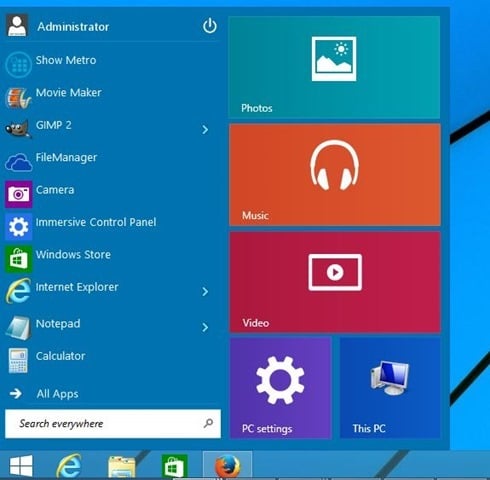
Le mois dernier, lors de son événement BUILD annuel, Microsoft a annoncé pour la première fois depuis la sortie de Windows 8 qu’il ramènerait le menu Démarrer dans une future mise à jour de Windows et a également montré le premier aperçu du menu Démarrer qui comprend désormais les vignettes dynamiques. sur le côté droit et tous les programmes et applications installés sur la gauche.
De nombreux utilisateurs de Windows 8 / 8.1 qui ont déjà installé ou au moins vu les images du logiciel Start Menu Reviver conviendront avec moi que le prochain menu Démarrer de Windows est très similaire au menu Démarrer proposé par le programme Start Menu Reviver. En bref, le futur menu Démarrer de Windows ressemble au menu Démarrer Reviver. Autrement dit, si vous utilisez Windows 8 / 8.1, vous pouvez obtenir le menu Démarrer de style Windows 9 (ou Windows 8.1 Update 2) dans Windows 8 / 8.1 simplement en installant le programme Start Menu Reviver.
La bonne nouvelle est que l’équipe derrière Menu Démarrer Reviver a récemment mis à jour le programme vers la version 2.0 avec quelques nouvelles fonctionnalités et améliorations. La meilleure chose à propos de la version 2.0 est qu’elle est beaucoup plus propre et encore plus belle. Vous pouvez personnaliser chaque vignette en cliquant avec le bouton droit sur une vignette et en sélectionnant les options appropriées.
Le reviver du menu Démarrer ne vous empêche pas d’accéder à l’écran de démarrage. Vous pouvez continuer à utiliser l’écran de démarrage en déplaçant le curseur de la souris vers le coin inférieur gauche de l’écran, puis en cliquant sur l’info-bulle de l’écran de démarrage, mais en appuyant sur le bouton du logo Windows sur le clavier, vous accédez au menu Démarrer au lieu de l’écran de démarrage.
Tout comme la version initiale, cette version de Start Menu Reviver vous permet également de personnaliser l’apparence par défaut du menu Démarrer de plusieurs manières. Vous pouvez ajouter de nouvelles cartes, changer la couleur par défaut d’une carte, ajouter / modifier la description de la carte et changer l’image de la carte.
Menu Démarrer Reviver est livré avec un total de 11 boutons Démarrer, vous permettant de choisir un bouton de votre choix. Il existe également des options pour modifier la taille par défaut du menu Démarrer, les éléments à afficher lorsque vous développez le menu et également des options pour modifier la couleur du thème.
Le volet le plus à gauche du menu Démarrer comprend des liens vers Ordinateur (Poste de travail), Panneau de configuration, Exécuter la commande, Gestionnaire des tâches, Bibliothèques et Dossier utilisateur.
Allez installer le menu Démarrer Reviver maintenant si vous êtes impressionné par ce qu’il propose. Et avant de commencer à me frapper, laissez-moi vous dire que la version actuelle du programme n’est pas parfaite, comme tout autre logiciel.
Il y a certainement place à amélioration. Les options pour changer la couleur d’arrière-plan du menu Démarrer par défaut (en changeant l’arrière-plan du menu Démarrer, nous pouvons le faire ressembler à celui montré par Microsoft dans BUILD) et les tuiles d’application Modern en direct rendraient ce programme génial. De plus, je trouve que la version actuelle du menu Démarrer est un peu plus lente que les autres programmes du menu Démarrer.
Veuillez consulter l’article Menu Démarrer de Windows 10 pour Windows 8/7 pour un menu Démarrer soigné.